ניסיתם להגדיר eSIM, רק כדי להיתקל בהודעות שגיאה, אין קליטה, או בעיות הפעלה? זה נפוץ יותר ממה שאתם חושבים. מדריך זה מסביר למה ה-eSIM שלכם לא עובד ואיך לתקן את זה, הכל ללא ז’רגון טכני מסובך!
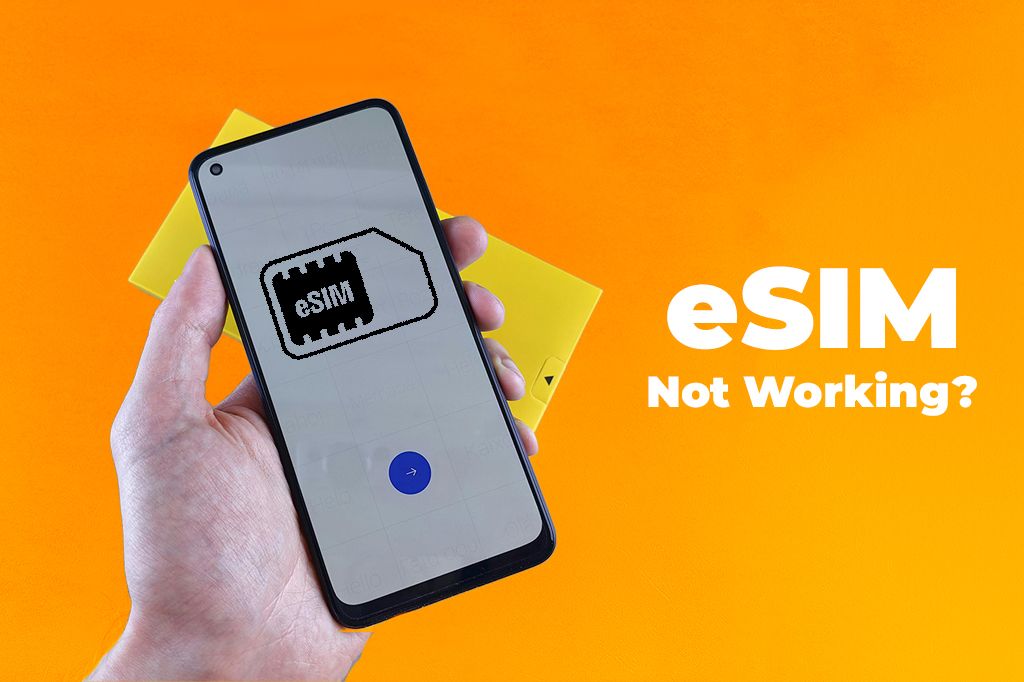
תמונה מאת Andrey Matveev ב-Pexels
מה ה-eSIM שלכם צריך כדי לעבוד נכון
לפני פתרון בעיות, ודאו שהטלפון שלכם עומד בשלוש הדרישות הללו:
מכשיר תואם eSIM
לפני שתמשיכו בפתרון בעיות, בדקו אם הטלפון שלכם תומך בטכנולוגיית eSIM. רוב הדגמים החדשים יותר, כמו iPhone XS, וכן מכשירי Samsung ו-Pixel רבים, תואמים eSIM. ודאו שהטלפון שלכם גם פתוח (לא נעול לספק שירות), מכיוון שטלפונים נעולים לספק שירות לא יקבלו כל eSIM.
אם אתם עדיין נתקלים בבעיות, נסו לאפס את הגדרות הרשת. זה לא ישפיע על פרופיל ה-eSIM שלכם אך יכול לעזור בתיקון בעיות חיבור על ידי ניקוי רשתות Wi-Fi ושיוכי Bluetooth ישנים.
בעיה: הטלפון שלכם אינו תומך ב-eSIMs.
פתרון:
- בדקו את תאימות ה-eSIM של המכשיר שלכם.
- בדקו אם הטלפון שלכם פתוח (לא נעול).
- אפסו את הגדרות הרשת.
כיסוי רשת
אם אין לכם קליטה או הקישוריות חלשה, ראשית, השתמשו באפליקציות כמו OpenSignal או Speedtest כדי לבדוק אם 4G/5G זמין באזורכם וודאו שתוכנית ה-eSIM שלכם תומכת בסוג רשת זה.
הפעלה מחדש פשוטה יכולה לפעמים לפתור בעיה זו ולנקות תקלות קטנות. אם זה לא עוזר, אפסו את הגדרות הרשת (זה מוחק פרטי Wi-Fi ו-VPN אך שומר את ה-eSIM).
- ב-iOS, עברו אל הגדרות > כללי > העברה או איפוס iPhone > איפוס > איפוס הגדרות רשת, וב-Android, עברו אל הגדרות > מערכת > אפשרויות איפוס > איפוס Wi-Fi, נתונים סלולריים ו-Bluetooth.
אם אתם מטיילים, יש להפעיל נדידת נתונים. אם אתם בתוך מבנה או באזור מרוחק, מעבר למיקום טוב יותר עשוי לעזור.
לבסוף, אם הבעיה נמשכת, נסו להתקין מחדש את ה-eSIM לאחר אישור עם הספק שלכם.
בעיה: אין קליטה או קישוריות חלשה.
פתרון:
- בדקו כיסוי
- הפעילו מחדש את המכשיר
- אפסו את הגדרות הרשת
- הפעילו נדידת נתונים
- עברו למיקום טוב יותר
- התקינו מחדש את ה-eSIM (במידת הצורך)
תוכנית eSIM פעילה
אם ה-eSIM שלכם לא עובד, ייתכן שהסיבה לכך היא תוכנית נתונים לא פעילה או שפגה תוקפה. ראשית, בדקו את סטטוס התוכנית שלכם:
- ב-iPhone, עברו אל הגדרות > סלולרי > תוכניות סלולריות, שם eSIMs פעילים יציגו נקודה ירוקה וסרגלי קליטה, וב-Android, עברו אל הגדרות > רשת ואינטרנט > מנהל כרטיסי SIM כדי לוודא שהוא מסומן כ-“פעיל”.
לאחר מכן, בדקו את החיבור שלכם על ידי ניסיון לגלוש או לבצע שיחה. אם זה לא עובד, הפעילו נדידת נתונים על ידי מעבר אל הגדרות > סלולרי > בחרו eSIM ב-iPhone או הגדרות > חיבורים > רשתות תקשורת סלולרית ב-Android.
לאחר מכן, הפעילו מחדש את הטלפון כדי להחיל שינויים. אם אתם עדיין נתקלים בבעיות, פנו לספק שלכם כדי להפעיל מחדש או לחדש את התוכנית שלכם.
בעיה: ה-eSIM אינו מופעל או שפג תוקפו.
פתרון:
- בדקו שוב את סטטוס התוכנית שלכם באפליקציית הספק או בהגדרות.
- הפעילו נדידת נתונים.
טיפים נוספים לפתרון בעיית eSIM שאינו עובד
אם אתם נתקלים בבעיות עם ה-eSIM שלכם, התחילו בווידוא שההתקנה נכונה בהגדרות הטלפון שלכם. ב-Android, עברו למנהל ה-SIM; ב-iPhone, חפשו תחת שירות סלולרי. ודאו שהגדרות ה-APN שלכם נכונות.
באופן כללי, בחרו ספק eSIM עם מוניטין מוצק וכיסוי טוב בכל מקום שאתם מטיילים, כמו Yoho Mobile.. הוא מציע תוכניות גמישות ובמחיר סביר שעובדות ביותר מ-190 מדינות.
למה ה-eSIM שלכם לא עובד? איך לתקן את זה
אם ה-eSIM שלכם לא עובד, זה יכול להיות בגלל שהטלפון שלכם נעול לספק שירות או שהתוכנית שלכם לא הופעלה כראוי. ראשית, בדקו אם הטלפון שלכם פתוח.
- ב-iPhone, עברו אל הגדרות > כללי > אודות > נעילת ספק. אם כתוב “אין הגבלות SIM”, הטלפון שלכם פתוח. אם מוצג שם של ספק, תצטרכו ליצור קשר עם הספק כדי לפתוח אותו. ב-Android, עברו אל הגדרות > חיבורים > רשתות תקשורת סלולרית > מפעילי רשת וכבו את “בחר רשת אוטומטית”. אם מופיע רק ספק אחד, הטלפון שלכם ככל הנראה נעול.
לאחר מכן, ודאו שה-eSIM שלכם הופעל.
- ב-iPhone, עברו אל הגדרות > סלולרי > הוסף תוכנית סלולרית חדשה כדי להתקין ולהפעיל אותו. ב-Android, השתמשו ב-הגדרות > רשת ואינטרנט > מנהל SIM.
אם אתם עדיין נתקלים בבעיות, צרו קשר עם הספק שלכם כדי לפתוח את הטלפון או לאשר שתוכנית ה-eSIM שלכם הופעלה כראוי.
בעיה: הטלפון שלכם נעול לספק שירות, או שהתוכנית אינה מופעלת כראוי.
פתרון:
- ודאו שהטלפון שלכם פתוח (לא נעול).
- ודאו שה-eSIM נוסף ופעיל.
אולי תרצו לקרוא גם: האמת על מכשירי iPhone נעולים לספק שירות
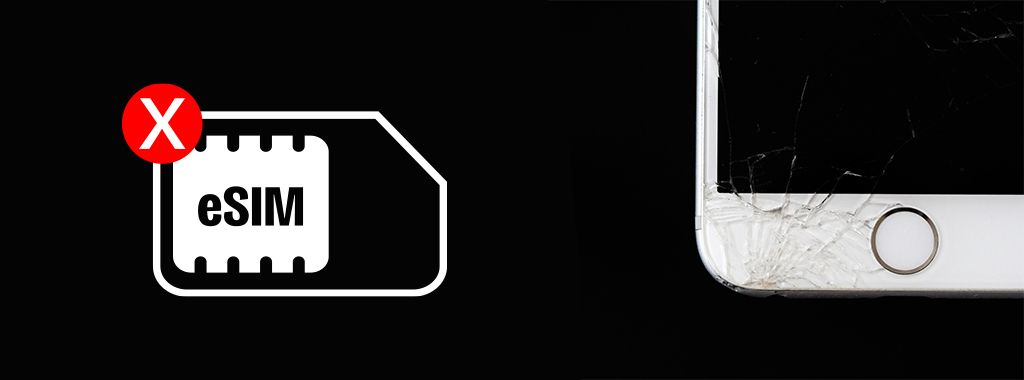
תמונה מאת energepic.com ב-Pexels
בעיות חיבור eSIM
אם ה-eSIM שלכם לא מתחבר, לרוב נדרש רק תיקון מהיר. התחילו בהפעלה מחדש של הטלפון; כבו אותו, המתינו 30 שניות, והדליקו אותו מחדש כדי לרענן את הרשת. לאחר מכן, בדקו אם נדידת נתונים מופעלת:
- ב-iPhone, עברו אל הגדרות > סלולרי > אפשרויות נתונים סלולריים > נדידה, וב-Android, נווטו אל הגדרות > חיבורים > רשתות תקשורת סלולרית > נדידת נתונים והפעילו אותה.
אם זה לא עובד, נסו להעביר למצב טיסה למשך 20 שניות ולאחר מכן לכבות אותו כדי לכפות חיבור מחדש. כמו כן, ודאו שתוכנת הטלפון שלכם מעודכנת, שכן עדכונים לרוב פותרים בעיות תאימות.
לבסוף, בדקו את הגדרות הרשת שלכם כדי לוודא שנתונים סלולריים מופעלים, ובדקו את הגדרות ה-APN במידת הצורך. אם אתם עדיין נתקלים בבעיות, ודאו שתוכנית ה-eSIM שלכם הופעלה והוגדרה כראוי דרך אפליקציית הספק או ההגדרות.
בעיה: בעיות חיבור eSIM.
פתרון:
- הפעילו מחדש את הטלפון.
- ודאו נדידת נתונים.
- העבירו למצב טיסה.
- עדכנו תוכנה.
- ודאו הגדרות רשת.
הגדרות רשת שגויות או פגומות
אם הטלפון שלכם אינו יכול להתחבר ל-Wi-Fi, Bluetooth, או רשתות סלולריות, הבעיה עשויה להיות הגדרות רשת פגומות. תיקון מהיר יכול להיות לאפס אותן:
- ב-iPhone, עברו אל הגדרות > כללי > העברה או איפוס iPhone > איפוס > איפוס הגדרות רשת, ולאחר מכן אשרו. ב-Android, עברו אל הגדרות > מערכת > אפשרויות איפוס > איפוס Wi-Fi, נתונים סלולריים ו-Bluetooth, ואשרו.
שימו לב שלאחר האיפוס, רשתות ה-Wi-Fi והסיסמאות השמורות שלכם יימחקו, ולכן תצטרכו להתחבר מחדש ידנית. גם התקני Bluetooth ייפגעו, והגדרות סלולריות יחזרו לברירות המחדל. אם אתם משתמשים ב-eSIM, אל דאגה, הוא לא יימחק, אך ייתכן שתצטרכו להגדיר מחדש הגדרות מסוימות. ה-eSIM שלכם אמור להתחבר מחדש אוטומטית.
לאחר שהאיפוס הסתיים, בדקו את הגדרות הנתונים הסלולריים והנדידה שלכם. אם הבעיה נמשכת, נסו להתקין מחדש את פרופיל הספק שלכם באמצעות קוד QR או אפליקציית הספק שלכם.
בעיה: הגדרות רשת שגויות או פגומות.
פתרון:
- אפסו הגדרות רשת
- התחברו מחדש ל-Wi-Fi.
- חברו מחדש התקני Bluetooth.
- בדקו נתונים סלולריים ונדידה.
- ודאו חיבור eSIM.
- הפעילו מחדש את המכשיר.
- התקינו מחדש את פרופיל הספק.
- עדכנו תוכנה.
- צרו קשר עם הספק שלכם.
תיקון בעיות הנגרמות מתוכנה לא מעודכנת
אם הטלפון שלכם איטי, קופא, קורס אפליקציות, מתקשה להתחבר ל-Wi-Fi או Bluetooth, או פשוט לא עובד כמו שצריך, ייתכן שהסיבה לכך היא שהתוכנה אינה מעודכנת.
כדי לתקן זאת, זה קל כמו עדכון תוכנת הטלפון שלכם.
- ב-iPhone, עברו אל הגדרות > כללי > עדכון תוכנה והתקינו כל עדכון זמין. ב-Android, עברו אל הגדרות > מערכת > עדכון תוכנה (או אודות הטלפון > עדכון מערכת) ופעלו לפי ההנחיות.
ודאו שיש לכם מספיק מקום על ידי הסרת אפליקציות שאינכם משתמשים בהן או ניקוי קבצים נוספים. השתמשו בחיבור Wi-Fi חזק כדי שהעדכון לא ייעצר באמצע. לאחר העדכון, הפעילו מחדש את הטלפון ובדקו בהגדרות כדי לראות אם זה עבד. אם הטלפון ממשיך להתנהג בצורה מוזרה, צרו קשר עם התמיכה לקבלת עזרה.
בעיה: תוכנת הטלפון שלכם אינה מעודכנת, מה שגורם להתנגשויות.
פתרון:
- עדכנו תוכנה.
- ודאו שיש מספיק שטח אחסון.
- התחברו ל-Wi-Fi.
- ודאו סטטוס עדכון.
- צרו קשר עם התמיכה במידת הצורך.
פתרון בעיות eSIM עקשניות עם איפוס להגדרות יצרן
אם ה-eSIM שלכם ממשיך להיכשל למרות פתרון בעיות, איפוס להגדרות יצרן עשוי להיות הפתרון. ראשית, גבו את הנתונים שלכם:
-
ב-iPhone, השתמשו ב-iCloud או iTunes/Finder, וב-Android, השתמשו ב-Google Backup או אפליקציה של צד שלישי.
-
לאחר מכן, אפסו את המכשיר על ידי מעבר אל הגדרות > כללי > העברה או איפוס iPhone > איפוס > מחק כל התוכן וההגדרות ב-iPhone או הגדרות > מערכת > אפשרויות איפוס > מחק את כל הנתונים (איפוס לנתוני יצרן) ב-Android.
שימו לב שזה ימחק הכל, אך פרופיל ה-eSIM שלכם עשוי עדיין להיות מאוחסן במכשיר, למרות שהוא עשוי לדרוש הפעלה מחדש. לאחר האיפוס, שחזרו את הגיבוי שלכם והתקינו מחדש את ה-eSIM אם נדרש. אם הבעיה נמשכת, פנו לספק השירות שלכם לקבלת תמיכה נוספת.
בעיה: כשלים עקשניים ב-eSIM גם לאחר פתרון בעיות.
פתרון:
- גבו את הנתונים שלכם.
- בצעו איפוס להגדרות יצרן.
- שחזרו נתונים.
- התקינו מחדש פרופיל eSIM.
- צרו קשר עם הספק אם הבעיות נמשכות.
